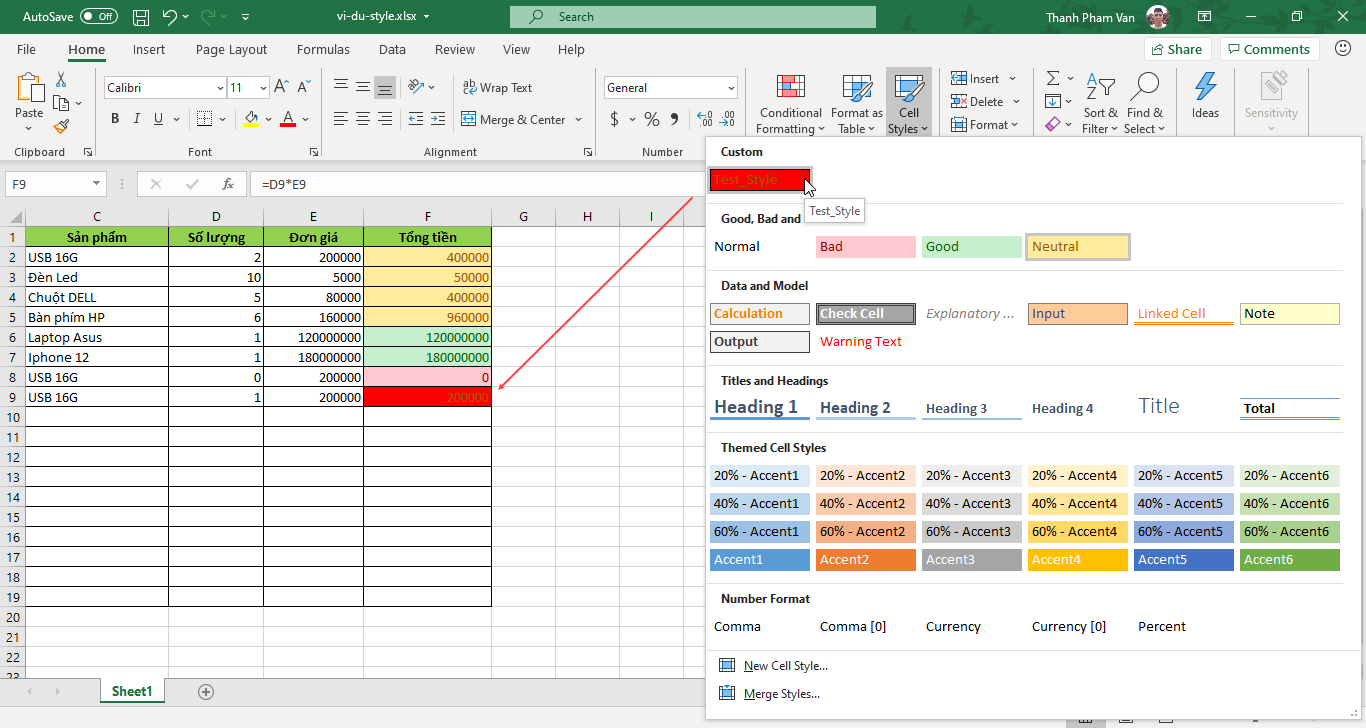Style trong Excel
Với MS Excel 365, Style được đặt tên giúp dễ dàng áp dụng một tập hợp các tùy chọn định dạng được định nghĩa trước cho một ô hoặc range. Nó tiết kiệm thời gian cũng như đảm bảo rằng diện mạo của các ô là nhất quán với nhau.
Style có thể bao gồm các cài đặt cho tối đa sáu thuộc tính khác nhau:
- Định dạng số (Number format)
- Font (kiểu, kích cỡ, màu sắc)
- Căn chỉnh văn bản(theo hướng ngang và hướng dọc)
- Đường viền (Border)
- Mẫu (Pattern)
- Bảo vệ (protection) - khóa và ẩn.
Bây giờ, chúng ta hãy xem Style trong excel hữu ích như thế nào. Giả sử bạn áp dụng một style cụ thể cho hai mươi ô nằm rải rác trong bảng tính của bạn. Sau đó, bạn nhận ra rằng các ô này nên có cỡ chữ là 12 pt, thay vì 14 pt. Thay vì thay đổi từng ô, chỉ cần chỉnh sửa style. Tất cả các ô với style đặc biệt đó sẽ tự động thay đổi.
Sử dụng Style trong Excel
Chọn Home » Styles » Cell Styles .
Lưu ý rằng màn hình này là một bản xem trước trực tiếp, nghĩa là khi bạn di chuyển chuột qua các lựa chọn style, ô hoặc range đã chọn tạm thời sẽ hiển thị style tương ứng. Khi bạn thấy một style phù hợp, bấm vào nó để áp dụng style đó cho vùng chọn.
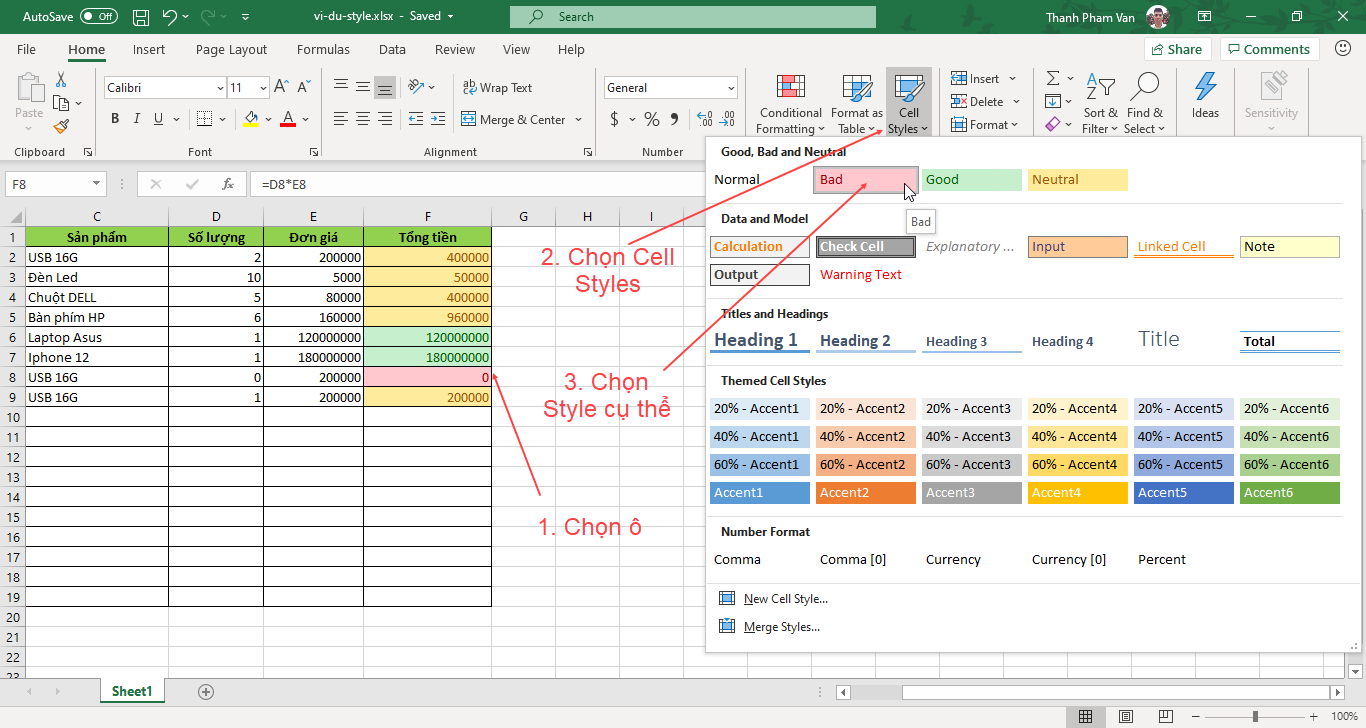
Tạo Style tùy chỉnh trong Excel
Chúng ta có thể tạo style tùy chỉnh mới trong Excel. Để tạo style mới, hãy làm theo các bước sau:
- Chọn một ô và click vào Cell Styles từ tab Home.
-
Click vào New Cell Style.
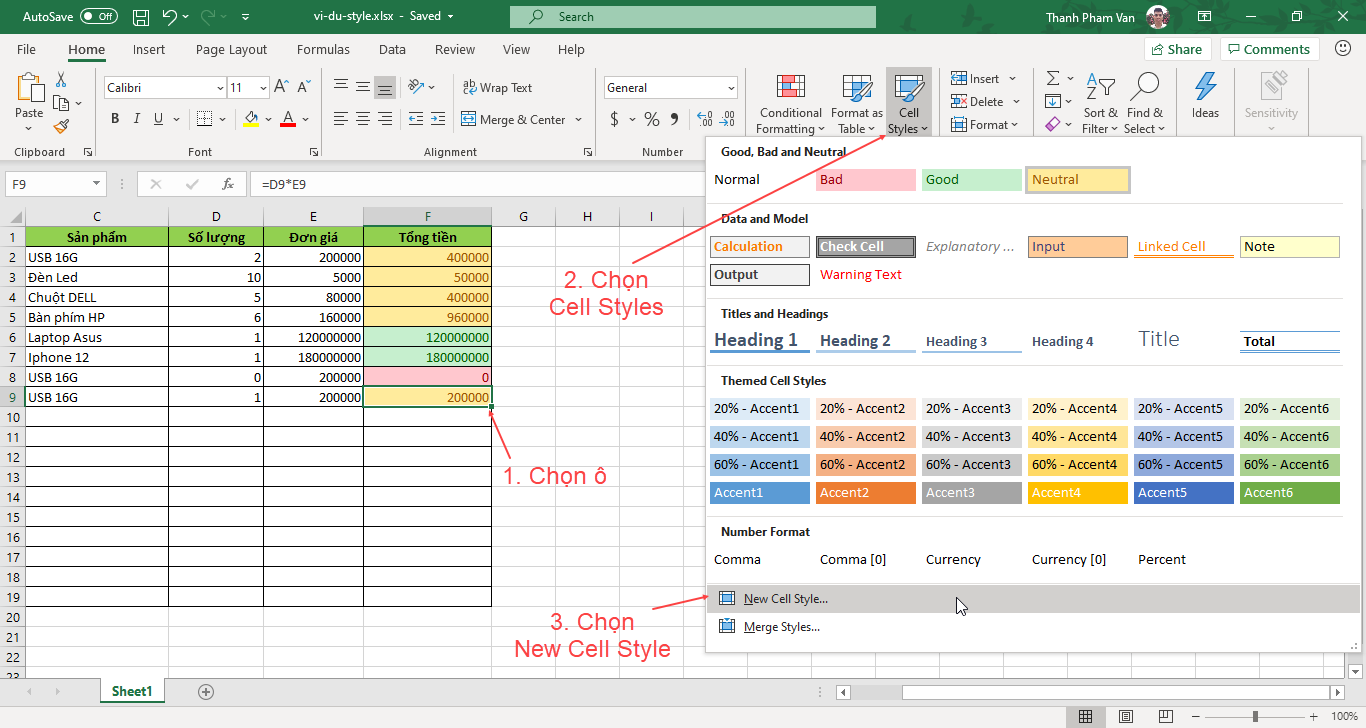
Nhập tên cho style và click vào Format để áp dụng định dạng cho các ô.
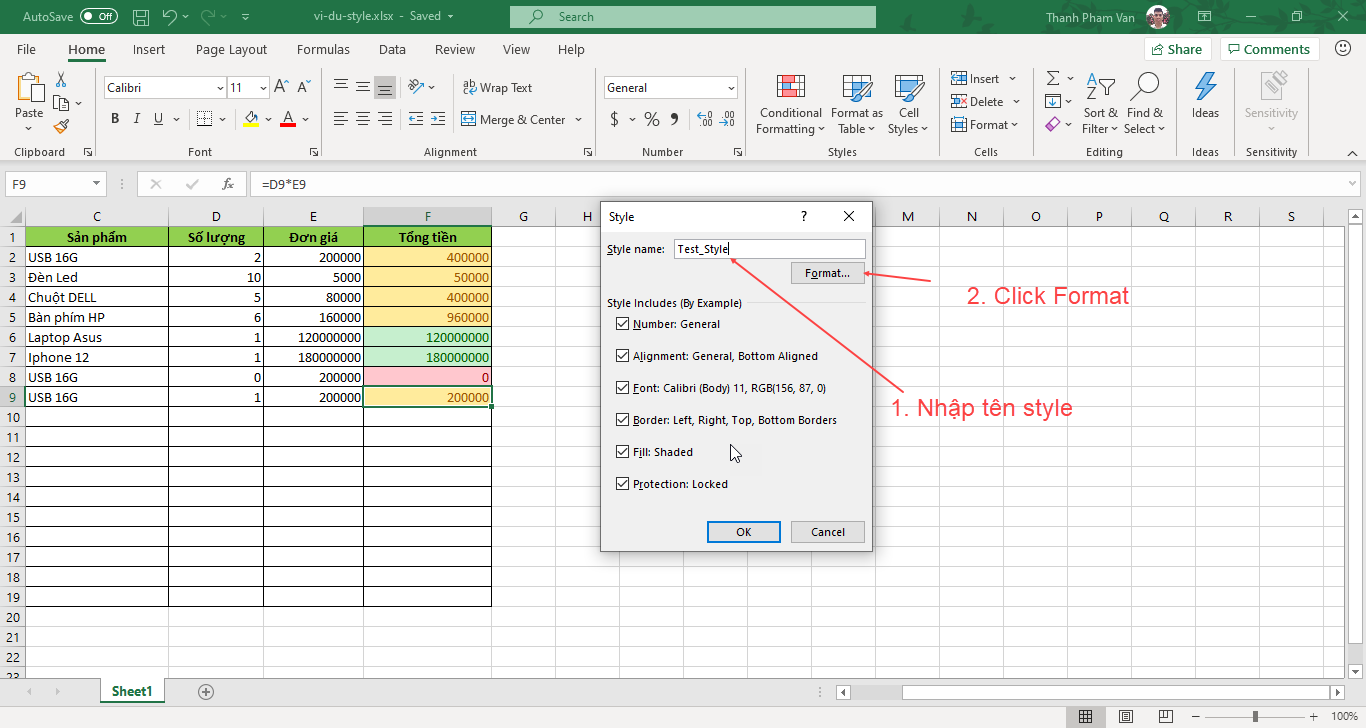
-
Cài đặt định dạng cho ô:
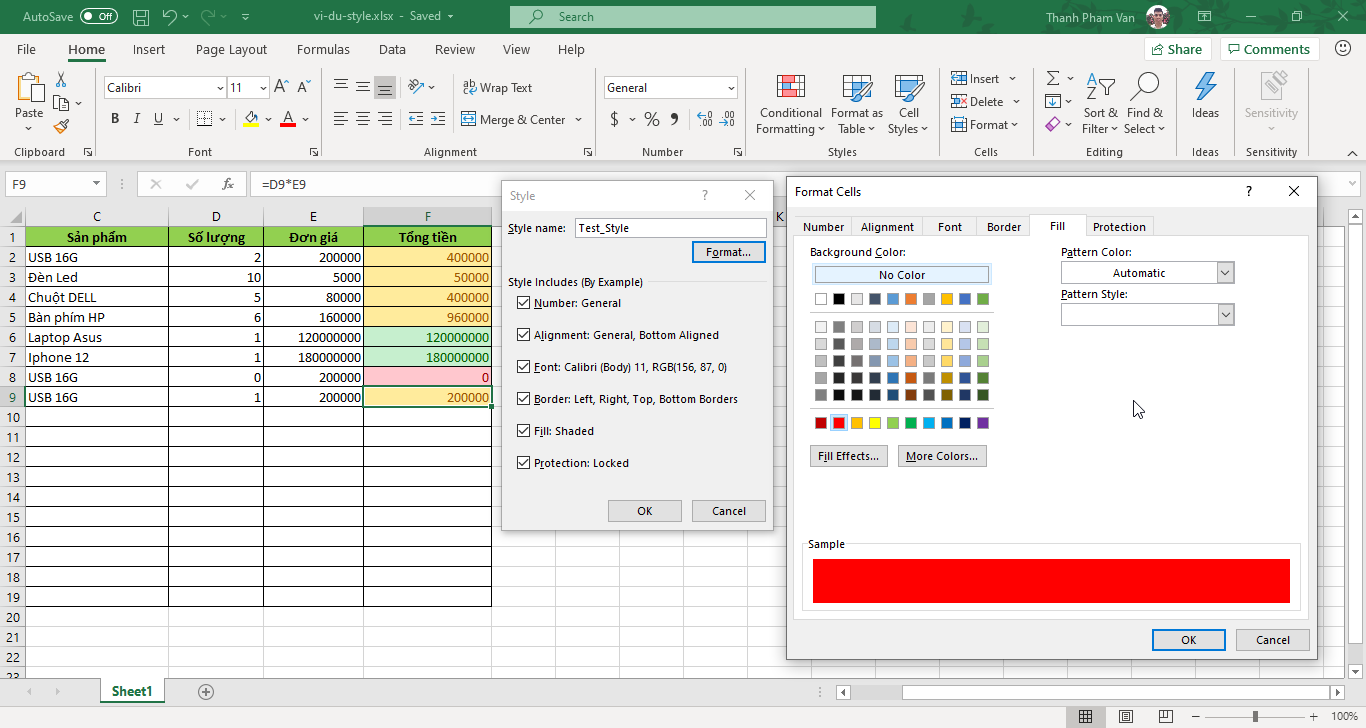
-
Sau khi áp dụng định dạng, click vào OK. Điều này sẽ thêm style mới vào danh sách style. Bạn có thể xem nó trên tab Home » Styles.